1 什么是甘特图
甘特图是一种水平条状图,通过条状图来显示项目、任务和其他时间相关的时间表。每个条形图的长度和位置显示每个活动的开始日期,结束日期和持续时间,这些条状图以行的形式堆叠在一起,可以一目了然地看到哪些活动重叠以及持续多长时间。
2 配置甘特图
使用甘特图,首先需要管理员前往【列表设计】启用甘特图并进行相关配置,在列表设计的【可选显示模式】将甘特图勾选表示启用,之后下方将会甘特图配置项,完成相关设置后即可在列表使用甘特图视图。
配置前效果:

配置后效果:

在进行配置之前,需要先给表单添加相应的控件字段,甘特图每个配置项都有特定的控件类型要求。其中时间设置的【开始日期】和【结束日期】为必须项;【多层级关系】【依赖关系】【完成进度】【颜色规则】为非必须项,可根据实际需求场景需要进行部分配置或不配置。
2.1 时间设置
【开始日期】【结束日期】用于记录每条数据在甘特图时间泳道上的时间位置以及持续时长,使用日期控件

2.2 多层级关系
当甘特图需要有多层级展示数据时,即一个任务需要分解成多个子任务,每个子任务又可以继续分解为更小的任务形成树状层级。
配置一个自关联的【关联表单】控件用于记录数据之间的上下级关系,被关联的数据记录为父级,这个配置在系统中定义为多层级关系。
如不配置,则甘特图的所有数据以平级展示,不存在父级和子级的上下级关系。

什么是自关联?
【关联表单】或【关联表单多选】控件关联数据源为本表,实现本表的某一条数据可以关联到本表的另一条数据。
2.3 依赖关系
依赖关系是任务之间存在先后执行的顺序,部分任务需在前一个或多个任务执行后才可开始。在甘特图中建立这种依赖关系用带单向箭头的连接线连接,其中箭头反映依赖关系的方向,连接线无箭头的一端为前置任务,箭头指向端为后续任务。
要创建依赖关系,需要一个自关联的【关联表单多选】控件建立数据之间的关系,用于记录前置任务数据,依赖关系的前置任务是可以有多个任务(即关联多条前置任务数据)。
未配置此字段时,表示甘特图不启用依赖关系,不能进行连线建立依赖关系。

2.4 完成进度
设置一个百分比数字控件用于记录当前任务的完成进度情况,最终在泳道的时间线上显示颜色进度条百分比。
使用数字控件字段,建议设置为百分比格式。

2.5 颜色规则
颜色规则用于时间线的颜色显示,当满足规则条件,时间线将显示相应的颜色。条件使用公式编辑器进行设置,如希望获取当前时间进行动态计算,可使用TODAY、NOW等函数,实现实时动态的计算任务是否逾期。例如对逾期未完成的任务用红色时间线显示,条件设置为:【计划完成时间】<TODAY AND 【状态】!="已完成"
未设置任何颜色规则或不满足条件的时间线时显示系统默认颜色。

2.6 默认时间刻度
甘特图提供【时】【日】【周】【月】【季】【年】多种时间刻度,管理员可选择设置默认刻度


3 甘特图使用
3.1 切换视图
当表单启用了甘特图,通过左上角的视图切换,从其他视图切换到甘特图视图,或者直接在【列表设计】设置为默认视图。目前甘特图只支持PC端,移动端暂不支持。
列表、日历、时间轴切换至甘特图操作:

甘特图切换至其他视图操作:

3.2 甘特图区域划分
甘特图由两部分组成:左侧的表格区(大纲视图)和右侧的时间泳道区(条状视图)
表格区用于显示任务数据的字段信息和层级结构关系,子表过滤不展示;表格区右侧支持拖动调整宽度
时间泳道区是以水平条形图表示 任务的开始日期、结束日期 以及 持续时间,每一个条状图对应表格区的一条任务数据 ;在时间泳道区,用户可以通过鼠标拖拽的方式设置条形图,通过连线的方式将多个 任务/活动 建立依赖关系。

3.3 字段显示
表格区字段显示初始默认与列表视图字段显示一致,用户个人可以根据需要点击右上角的字段显示设置的图标进行个性化设置,可以设置字段显示隐藏、字段顺序。
泳道区字段显示初始默认不显示,用户可以设置少于3个字段用于跟随显示在时间线后面。
字段显示设置有【表格】和【泳道】2个字段设置,分别用于设置表格区和时间泳道区的字段显示。个人设置缓存本地浏览器,换电脑/浏览器或清理缓存将会回到初始显示状态。

3.4 表格区操作
点击任务数据标题后面的更多图标,弹出操作菜单,包括
新增数据:在当前数据层级新增一条数据,点击打开新增数据界面。
新增子数据:在当前数据的下一层级新增一条数据,点击打开新增数据界面,新增的数据默认显示在下一层级的最后位置。
标记为里程碑 / 取消里程碑:将数据标记为里程碑、或取消里程碑数据变更为普通任务数据。标记为里程碑 和 取消里程碑 是2个互斥菜单,同一条数据只会出现其中一种。
升级:当甘特图启用了多层级,处于处于非第一层级时,可以对数据进行升级操作。当前数据升级时,其下属的所有子级数据同步跟着升一级,如第2级数据升级到1级,其下属的原3级的升为2级,4级升为3级,以此类推。
降级:当甘特图启用了多层级,数据的上方有同级的兄弟数据时,可以对当前数据进行降级操作,与升级操作为相反操作,其下属的所有子级数据同步跟着降一级。
删除:删除当前数据。

数据拖动排序
鼠标悬停于数据标题左侧的拖动图标上,鼠标变为可拖动状态,长按将数据进行拖动排序,仅允许在同一层级内拖动排序。

3.5 时间刻度
时间泳道区提供【时】【日】【周】【月】【季】【年】多种时间刻度:
时:泳道按小时显示,最小单位是小时

日:泳道按天显示,最小单元是1天,每周的周六日用不同的颜色区分工作日

周:泳道按周显示,最小单元是1周

月:泳道按月显示,最小单元是1周

季:泳道按季显示,最小单元是1个月

年:泳道按年显示,最小单元是1个月

最小单元是指在时间泳道操作时间线时可操作的最小单元。例如在月刻度的泳道上,拖动时间线延长结束日期时,是1周、2周、n周的加,而不能加一天。用户进入数据详情或者其他方式修改日期的,不受刻度最小单元限制。
3.6 快速定位
当数据的时间线或“当前时间”不在当前屏幕的可视区域内,可点击【今天】或时间线行位置的箭头快速定位。

3.7 创建/编辑时间线
任务表示一个日期范围内所做的事情,须同时具有开始日期和结束日期;
在时间泳道中,用水平条状图形左端所处位置表示任务的开始时间,右端所处位置表示结束时间,长度表示持续时间,每个任务/活动只能有一条时间线。
当数据缺失开始日期时,时间线在结束日期位置用“右半圆”表示;反之,缺结束时间的则在开始日期位置用“左半圆”表示;开始结束日期都没有的,则没有时间线,鼠标长按拖动可进行创建时间线。
操作人必须拥有日期时间字段的编辑权限
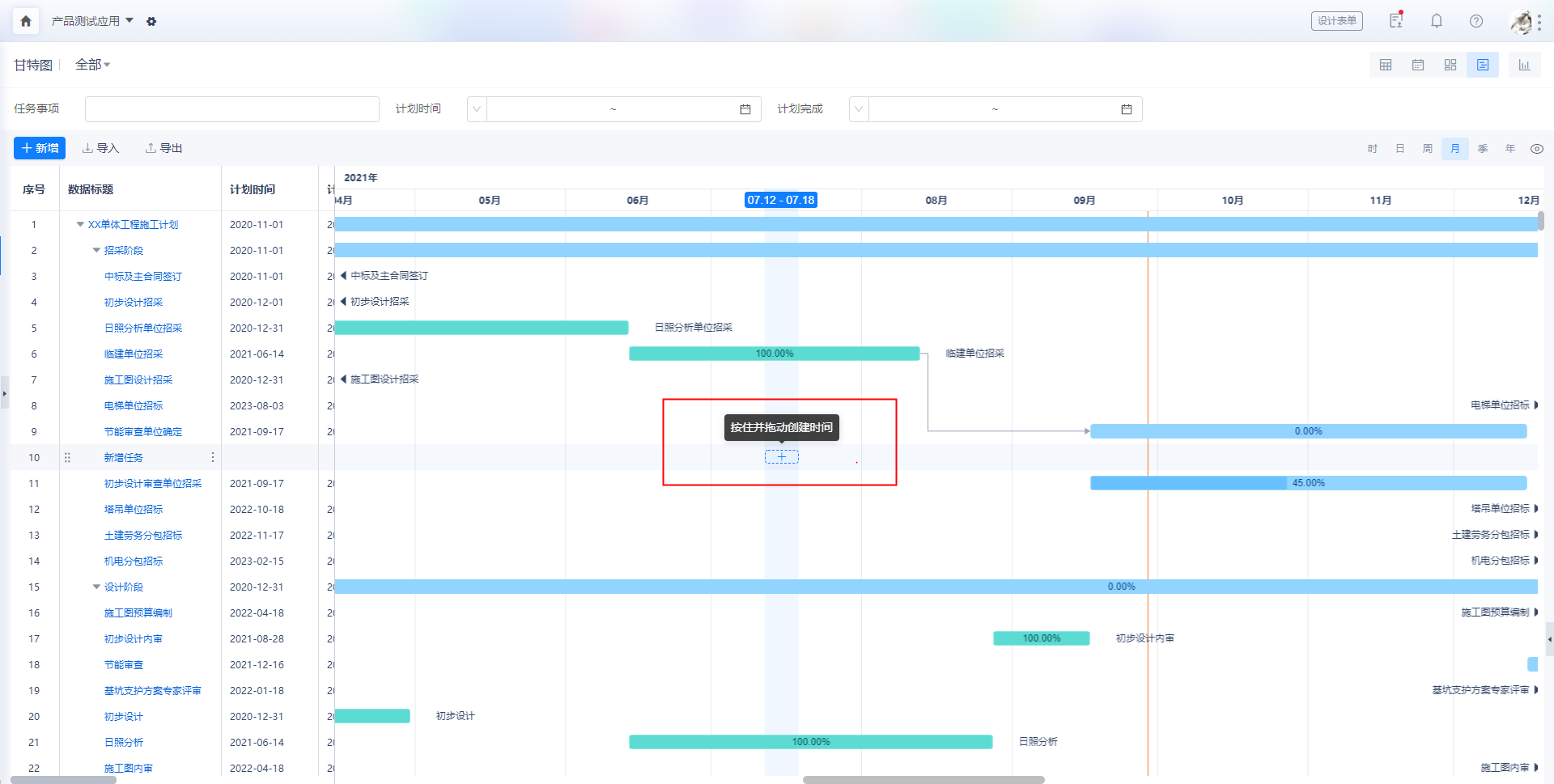
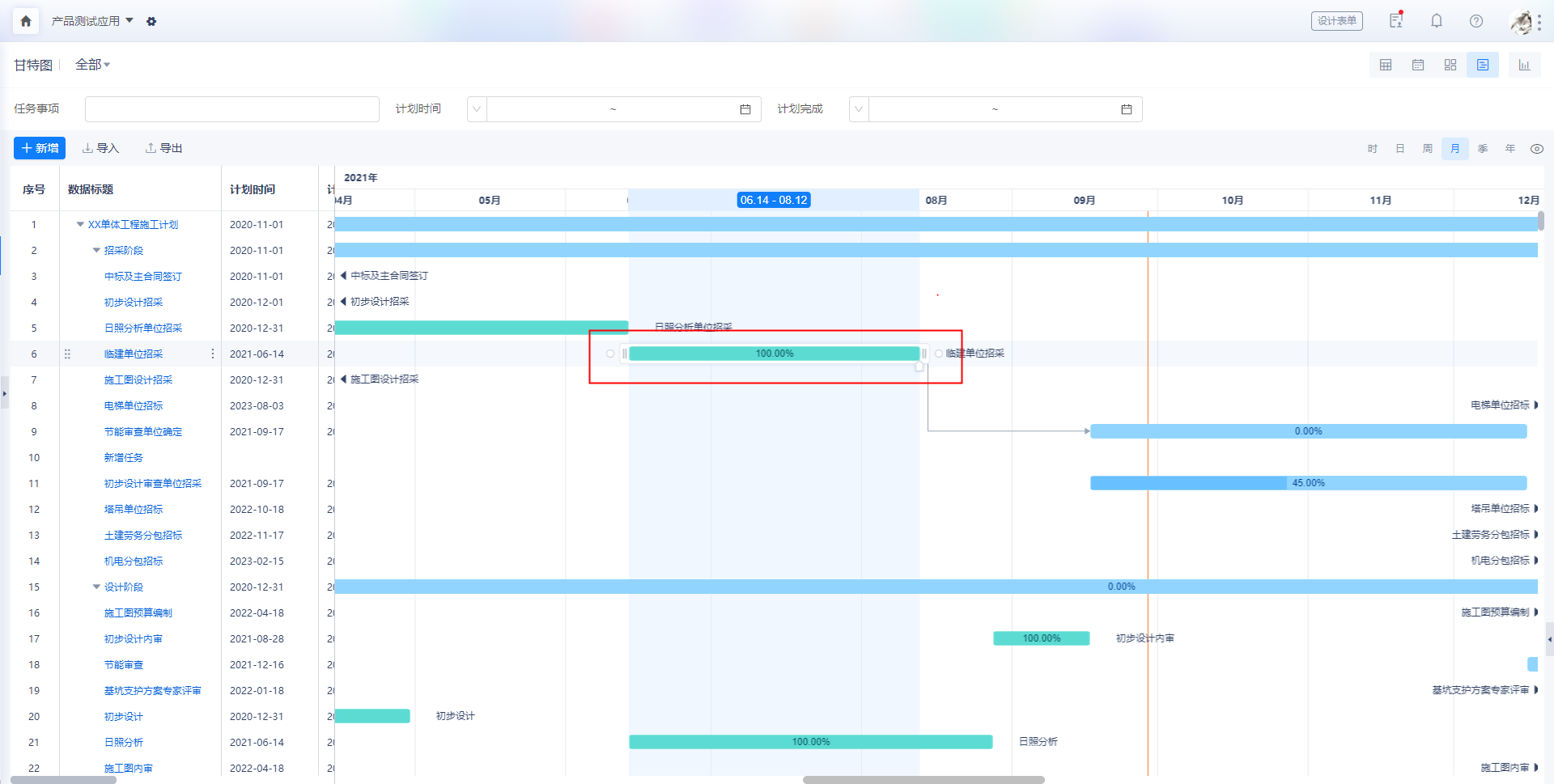
3.8 里程碑
里程碑表示一系列任务的某个关键节点,标志项目进度是否顺利进行,须具有结束日期,可以没有开始日期;
里程碑以菱形显示在结束时间位置,里程碑不可在泳道上拖动。
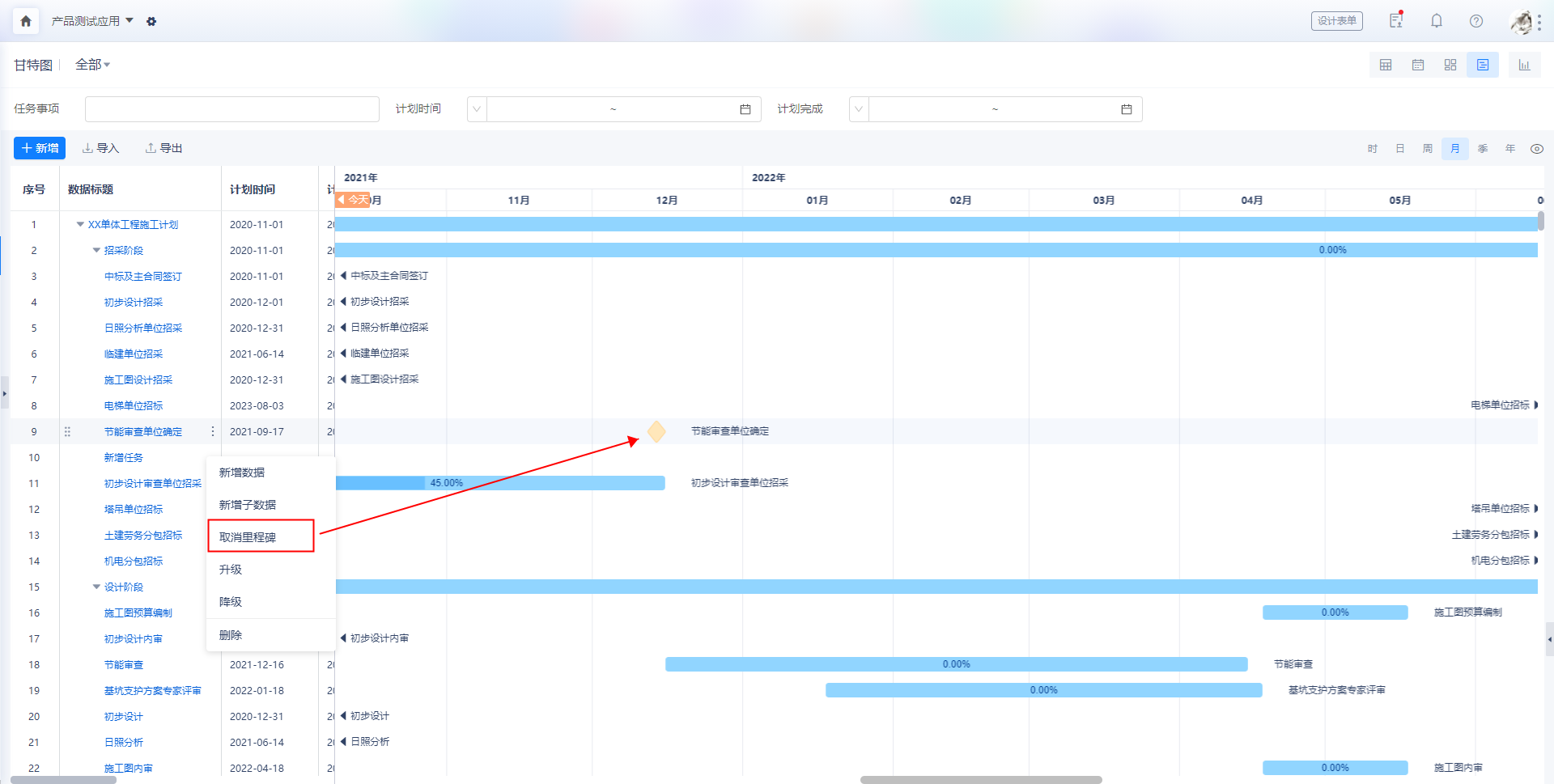
3.9 依赖关系
当甘特图配置了依赖关系的关联表单多选控件,在时间线鼠标悬停出现时间线编辑状态的同时,两端出现小圆点,点击长按拖动小圆点出现带单向箭头的线,拖动至其他时间线的圆点处建立依赖关系。
可将多个任务连接至同个任务,表示被连接的任务前置任务有多个;
操作人必须拥有设置为依赖关系字段的编辑权限

点击连接线可进行删除

3.10 完成进度
任务进度以百分比形式显示当前任务的完成情况,需先配置【完成进度】配置项才可使用该功能
操作人必须拥有设置为完成进度字段的编辑权限

文章反馈
*请选择您遇到的问题类型?
*请描述问题详情
支持上传9张图片且单张大小不超过3M
